Windows优化大师怎么设置允许后台优化硬盘?设置允许后台优化硬盘方法
Windows优化大师怎么设置允许后台优化硬盘?设置允许后台优化硬盘方法
windows优化大师怎么设置允许后台优化硬盘呢?今天小编为大家带来了windows优化大师设置允许在后台优化硬盘教程,想知道怎么做的小伙伴来看看接下来的这篇文章吧。
windows优化大师设置允许在后台优化硬盘方法
1、首先点击“windows优化大师”;

2、然后在“windows优化大师”窗口中,点击“文件系统优化”;
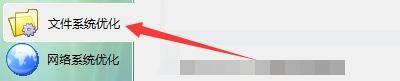
3、接着在“文件系统优化”窗口中,勾选“空闲时允许windows在后台优化硬盘”;

4、最后点击“优化”。
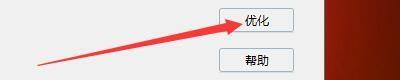
以上这篇文章就是windows优化大师设置允许在后台优化硬盘教程,更多教程尽在代码网。
相关文章:
-
-
-
-
驱动人生如何修改文件目录路径?驱动人生修改文件目录路径方法…
-
傲软录屏如何设置开机自动启动?傲软录屏设置开机自动启动方法…
-
傲软录屏录制时如何隐藏悬浮窗?傲软录屏录制时隐藏悬浮窗方法…
版权声明:本文内容由互联网用户贡献,该文观点仅代表作者本人。本站仅提供信息存储服务,不拥有所有权,不承担相关法律责任。
如发现本站有涉嫌抄袭侵权/违法违规的内容, 请发送邮件至 2386932994@qq.com 举报,一经查实将立刻删除。

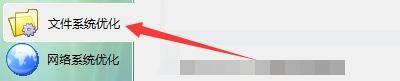

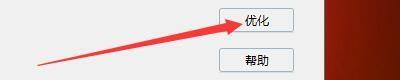

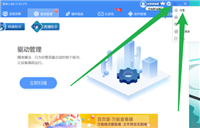

发表评论